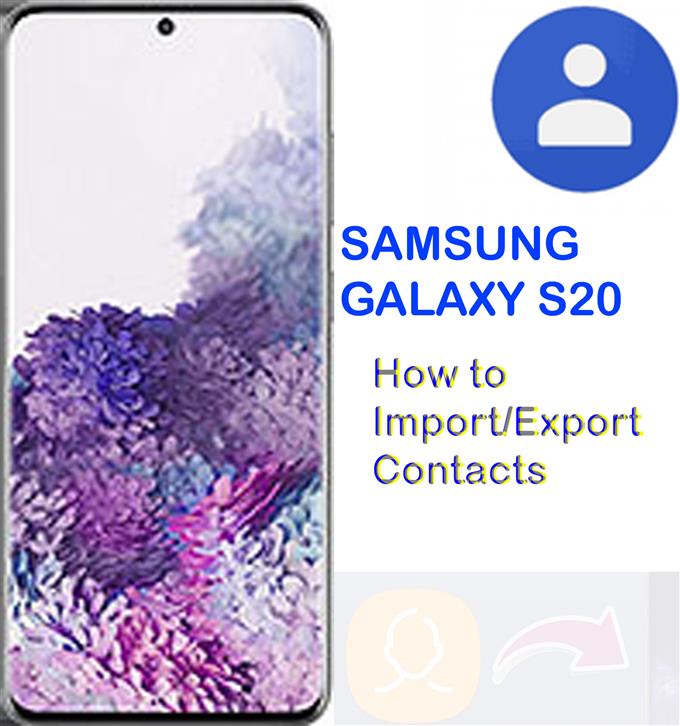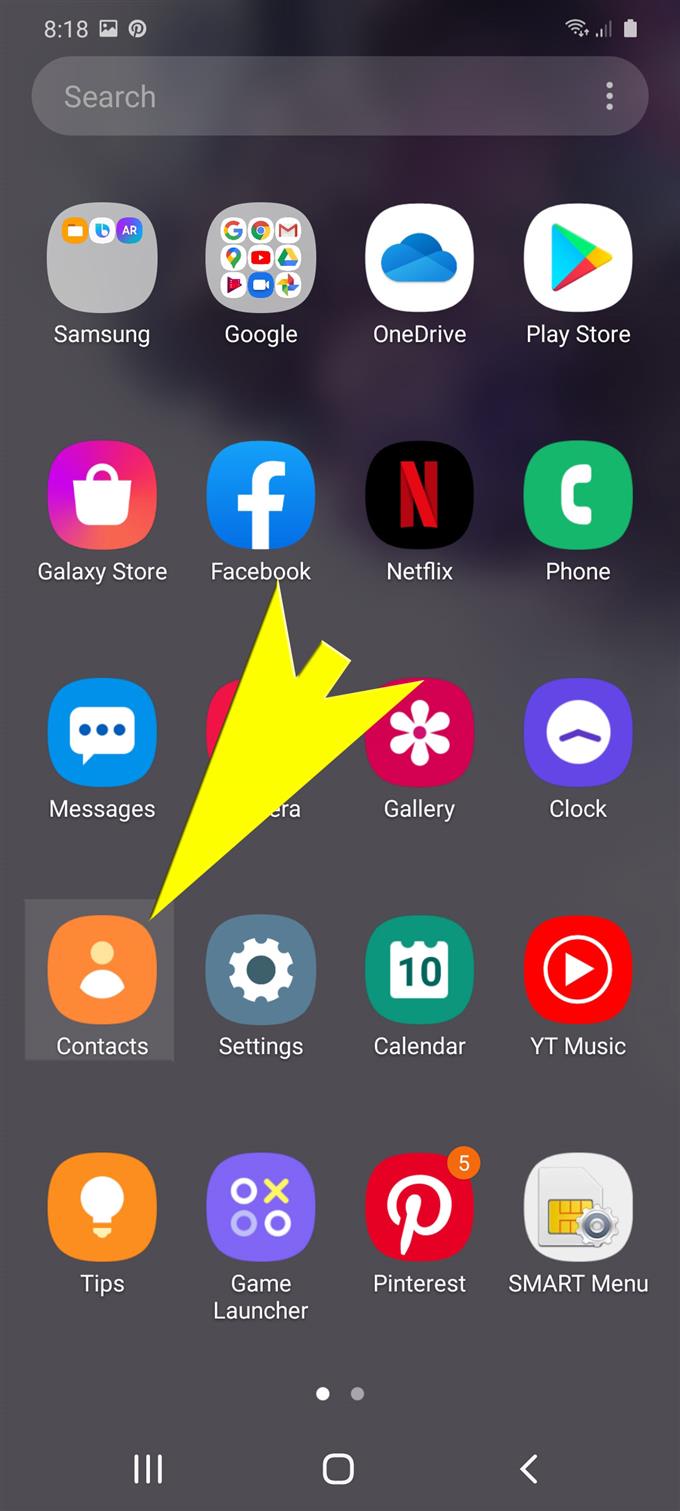בדרך כלל יש צורך בייצוא וייבוא בעת העברת אנשי קשר מטלפון לטלפון. בעוד שאפליקציות להעברת קבצים כבר זמינות, השימוש בפונקציות הייבוא / הייצוא המובנות בסמארטפון נחשב עדיין לאמין יותר. במדריך מהיר זה, אלמד אותך כיצד לייבא ולייצא אנשי קשר ב- Galaxy S20, באופן ידני באמצעות פקודות הייצוא והיבוא המובנות שלה. המשך לקרוא לקבלת הוראות מפורטות יותר.
ייצוא אנשי קשר הוא שיטה יעילה לגיבוי מידע ליצירת קשר מהמכשיר שלך. ניתן לשחזר קבצים אלה בכל עת בעת הצורך. ייצוא אנשי קשר בודדים הוא גם דרך נהדרת לשתף את מספר אנשי הקשר או את פרטי הדוא"ל שלך עם אנשים שאתה סומך עליהם. כל שעליכם לעשות הוא לשתף את קובץ ה- VCF המכיל את פרטי הקשר שלכם אליהם וברגע שהם מקבלים את הקובץ הם פותחים אותו ושומרים אותו בספר הטלפונים שלהם..
אם אתה צריך לאחזר את אנשי הקשר שלך מחשבון Google או Samsung שלך ממכשיר אחר למכשיר ה- Galaxy S20 החדש שלך, יבוא אנשי קשר יהיה הפיתרון. זו אחת הדרכים המהירות ביותר להעברת פרטי קשר בין מכשירים. כך תוכלו להשתמש בתכונות שיתוף הקבצים הללו בטלפון החכם החדש של סמסונג.
שלבים קלים לייבוא וייצוא אנשי קשר ב- Galaxy S20
זמן נדרש: 10 דקות
להלן השלבים הסטנדרטיים לייבוא ויצוא אנשי קשר במכשיר ה- Samsung Galaxy S20 החדש. צילומי מסך ניתנים גם כדי לשמש ייצוג חזותי המתאר נהלים פרטניים. אלה נועדו לעזור למתחילים למתחילים לעבור ניווט חלק על גבי המסך.
- החלק כלפי מעלה מתחתית מסך הבית.
פעולה זו תאפשר לך להציג את מסך האפליקציות.

- ממסך היישומים, הקש על אנשי קשר.
אפליקציית אנשי הקשר תושק עם רשימת כל אנשי הקשר השמורים בטלפון שלך.

- הקש על התפריט המהיר או על סמל הניווט בצד ימין.
אייקון זה מיוצג על ידי שלושה קווים אופקיים.

- גלול מטה והקש על נהל אנשי קשר מהאפשרויות הנתונות.
לאחר מכן יוצגו אפשרויות לניהול פרטי קשר.

- בחר באפשרות לייבא או לייצא אנשי קשר.
פעולה זו תעלה תפריט רלוונטי בו תוכלו למצוא פקודות יבוא ו ייצוא איש קשר.

- הקש על כפתור הייבוא.
פקודה זו תפעיל את המכשיר לייבא קבצי vCard (VCF) מהטלפון שלך.

- על ייבא אנשי קשר במסך, ציין את מכשיר היעד או הקש על אחסון פנימי לייבא את הקובץ לזיכרון הפנימי של הטלפון.
אם תתבקש, הקש על אפשר כדי לאשר לאפליקציית אנשי הקשר לגישה לקבצים במכשיר שלך.
לאחר מכן ציין את מיקום היעד. לאחר ציון מיקום האחסון, הקש על כפתור הייבוא בתחתית.אתה יכול גם לבחור ספרייה או חשבון ספציפיים היכן לשמור את קובץ ה- vCard שנבחר של איש הקשר המיובא. בין האפשרויות ניתן למנות את חשבון סמסונג, טלפון וגוגל.
פעולה זו תאשר את הפקודה ותתחיל לייבא את קובץ vCard.
- לייצוא אנשי קשר, הקש על כפתור ייצוא.
לאחר מכן יופיע מסך ייצוא אנשי הקשר. כאן תוכלו לבחור לאן לייצא את פרטי הקשר שלכם.
אתה יכול לייצא את הקובץ לאחסון הפנימי של הטלפון או למקום אחסון זמין אחר.
- בחר את אנשי הקשר לייצוא ואז ציין את מיקום היעד.
כדי להמשיך במדריך זה, בואו לבחור אחסון פנימי.פרטי הקשר (המרה ל- .vcf) ייצאו לאחסון הפנימי של הטלפון שלך.

- הקש על ייצוא כדי להתחיל לייצא את הקובץ.
במסך הבא תקבלו הודעת אישור שאומרת שאנשי הקשר (י) הוצאו למיקום שצוין.
פשוט הקש בסדר כדי לצאת ולחזור למסך הראשי של יבוא / ייצוא אנשי קשר.
כלים
- אנדרואיד 10, ממשק משתמש 2.0 אחד ומעלה
חומרים
- גלקסי S20
- גלקסי S20 פלוס
ניתן לייצא אנשי קשר מכרטיס ה- SIM או מהאחסון הפנימי של הטלפון. עם זאת, רק מספרי הטלפון והשמות מהטלפון שלך יועברו לכרטיס ה- SIM בתהליך זה.
בעת ייצוא אנשי קשר לכרטיס SD או לכרטיס זיכרון, יש לוודא כי הכונן SD / כרטיס זיכרון. אחרת, תיתקל בשגיאה.
אפשרות לכלול את כל פרטי הקשר כמו מספרי טלפון, שמות, כתובות, כתובות דוא"ל ומידע אחר בהעברה, ייבוא לאחסון הטלפון שלך, חשבונות גוגל או סמסונג תהיה אפשרות טובה יותר.
במקרה שתתקשה לייבא אנשי קשר מחשבון Google שלך, וודא שלא חרגת ממספר אנשי הקשר לייבא וזה 25,000. ניתן לייבא יותר מ- 3000 אנשי קשר בו זמנית. אם אתה מנסה לייבא מעל 3000 אנשי קשר, נסה לחלק אותם למספר קבצי CSV לפני הייבוא. יש לשמור אנשי קשר אלה כקובץ vCard או כקובץ CSV.
וזה מכסה את כל מה שבמדריך הזה. אנא המשך להתעדכן במדריך מקיף יותר, טיפים וטריקים שיעזרו לך להפיק את המירב מהסמארטפון החדש של Samsung Galaxy S20..
אתה יכול גם לבדוק את שלנו ערוץ יוטיוב לצפייה במדריכי ווידאו חכמים נוספים ומדריכי פתרון בעיות.
קרא גם: כיצד ליצור תיקיה מאובטחת ב- Galaxy S20